Annons
Med så många appar på min Android-telefon finns det naturligtvis många meddelanden. Många av dem kan avfärdas utan att ha läst. Jag är glad att det finns inbyggda verktyg för blockera aviseringar från alla appar Hur du avaktiverar aviseringar från alla appar i AndroidSå här stänger du av aviseringar i Android, plus hur du kan finjustera aviseringarna du vill ha. Läs mer , men vissa aviseringar är skrämmande viktiga.
Problemet är det meddelanden respekterar inte min tid. De dyker upp när de vill, inte när jag vill att de ska.
Föreställ dig det här. Du är mitt i en hektisk arbetsdag. Ding! Du får ett meddelande om ett meddelande från dina vänner om mötet imorgon. Du vill komma tillbaka till dem, men du är "i zonen" just nu. Men om du inte gör det just nu, kommer du att glömma allt om det senare. Skulle det inte vara lättare att bara ange en påminnelse som gör att detta meddelande dyker upp igen i slutet av dagen?
Boomerang-aviseringar [inte längre tillgänglig]
Boomerang Notifications ger en lösning på påminnelseproblemet. Det är den enklaste men coolaste appen jag har sett på länge, och det får mig omedelbart att jag önskar att detta var en kärnfunktion i Android.

Så här gör Boomerang. Varje gång du får ett nytt meddelande från utvalda Boomerang-appar, kommer det att presentera två alternativ: "Spara" eller "Spara + påminnelse". Som namnen antyder sparar förstnämningen helt enkelt meddelandet så att du kan kontrollera det senare, medan det senare sparar det och lägger till en påminnelse.
Påminnelsen liknar hur Google Inbox: s "Snooze" -funktion sparar tid 10 supereffektiva sätt inkorg från Gmail sparar tidInbox by Gmail är Googles senaste strategi för e-postorganisation och -hantering. Det kan ge dig ett enklare arbetsflöde via e-post. Ta reda på om Inbox by Gmail kan vara det bättre valet för dig. Läs mer . Du kan välja "någon tid senare" (påminnas senare idag), "någon tid imorgon" (för att påminnas om nästa dag), eller "vid ett visst datum och datum" (för att ställa in exakt när du vill se det meddelandet igen). Allt är gjort på några kranar, och du kommer att vara redo att komma tillbaka till jobbet inom några sekunder.

Sparade aviseringar kan naturligtvis visas när som helst. Boomerang har en ihållande kakel i din aviseringskugga och berättar hur många sparade objekt du har. En ihållande kakel är alla brickor som inte kan tas bort. I detta fall är Boomerangs plattor valfri. Tryck på den för att kontrollera dina sparade aviseringar, såväl som de kommande påminnelserna. Du kan till och med lägga till en påminnelse för alla sparade aviseringar genom att länge trycka på den.
Nu, innan du tror att Boomerang kommer att bli ett krångel genom att ständigt låta dig välja om du vill spara ett meddelande eller inte, oroa dig inte. Du får välja vilka appar Boomerang fungerar på. Så om du vill Google Inbox på Android och påminnelsefunktionen Google Inbox Review: A Breath Of Fresh AirGmail är ett hushållsnamn i e-postavdelningen, men Google var inte nöjd med det. Möt Google Inbox, ett nytt sätt att närma sig e-post. Läs mer , inaktivera det i Boomerangs inställningar och fortsätt att använda det som du alltid gör. Men om du använder Gmail, som inte har en inbyggd påminnelsefunktion, så har du bara fått den via Boomerang.
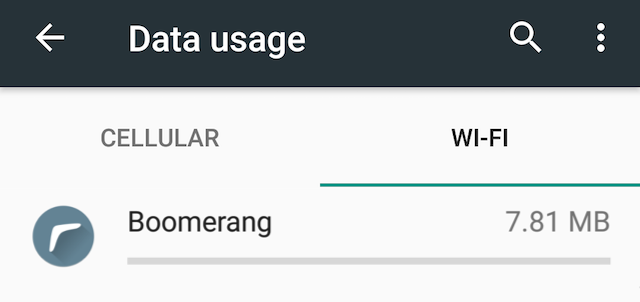
Den enda nackdelen är dess datakonsumtion. Vissa användare på den officiella Play Store-sidan för appen rapporterar att den åt mycket data. Det har inte varit min erfarenhet med appen, som fortfarande är mindre än 8 MB när den används i över en vecka.
Sammantaget är det förvånande hur väl Boomerang passar in i din dagliga användning. Det känns inte som en app, mer en systemfunktion som du hoppas ha i Android N Allt du behöver veta om Android NVill du installera Android N eller bara lära dig om nästa Android-version? Vi har din rygg. Läs mer eller någon framtida version. Det fungerar bara, det känns aldrig påträngande, och det underlättar ditt liv. Dessutom är det helt gratis och har inga annonser i appen.
Notif Log
En annan app som innehåller Boomerangs kärnfunktioner, Notif Log har funnits under en längre tid - och den erbjuder att göra jämnt Mer.
Det första du behöver veta är att Notif Log inte är en del av din befintliga meddelandeskugga. Det kräver sitt eget, men det är inte mycket besvärligt eftersom det skapar en hotspot på din systemklocka. Precis som om du drar ner från mitten för din meddelandeskugga, drar du ned från klocktiden för att rita Notif Log Shade, fylld med alla dina aviseringar.

Liksom Boomerang kan du "snooze" ett meddelande som en påminnelse genom att dra åt vänster på den. Standardvärdena är 10 minuter, 30 minuter och "senare" där du får ange tid. Du kan också ändra dessa standardvärden - något som Boomerang inte låter dig göra.
Meddelandeloggen kan inte spara aviseringar för senare, men den kan fastna dem så att de förblir ihållande högst upp i din aviseringsskugga. Det betyder att de inte kan avskedas förrän du kopplar loss dem, och fungerar som en visuell påminnelse om alltid. Det är också bra eftersom visuella arbetslistor kan driva din personliga produktivitet Hur visuella att göra-listor kan driva din personliga produktivitetGillar du visuella arbetslistor eller gör linjära listor dig mer effektiv? Vi tittar på fem visuella verktyg som gör din dagliga planering mer intressant. Läs mer .

Om du inte vill knyta ett objekt men ändå se det tills du avfärdar det, tryck länge på någon aviseringarna för att ordna om ordningen du ser.
Den kostnadsfria versionen av Notif Log är emellertid plågad med en ful annonsbanner längst ner, och den använder data eftersom den har integrerad analys. Pro-versionen tar bort dessa annonser och den integrerade analysen, vilket också gör det bättre för dina Android-behörigheter Vad är Android-behörigheter och varför ska du bry dig?Installerar du någonsin Android-appar utan en ny tanke? Här är allt du behöver veta om Android-appbehörigheter, hur de har ändrats och hur det påverkar dig. Läs mer .
Ladda ner:Notif Log för Android (Gratis) i Play Store
Ladda ner: Notif Log Pro för Android ($ 2,99) i Play Store
Boomerang Notifications vs. Notif Log
På många sätt är Notif Log överlägsen Boomerang Notifications. Dra gesterna och förmågan att fästa meddelanden är oerhört användbara. Dessutom är det extremt anpassningsbart, så att du kan ändra bakgrundsfärger, teckensnitt och andra detaljer. Heck, det har också en otrolig Android widget De 11 bästa widgetarna för din Android-startsidaMed så många widgets för Android, vilka är bäst? Här är de bästa Android-widgetarna för väder, anteckningar och mer. Läs mer för att se aviseringar på din hemskärm.

Men två saker är en besvär. För det första känns det inte som en sammanhängande del av ditt Android-system. Att kräva en widget eller sin egen meddelandeskugga innebär att du duplicerar dina aviseringar. Din vanliga skugga är fortfarande kvar. Det känns bara inte slätt.

För det andra är annonserna ett stort problem. Om du använder gratisversionen innebär det att din Notifications Shade kommer att göra det guzzle data och batteritid 10 bevisade och testade tips för att förlänga batteriets livslängd på AndroidLider du av dålig batteritid på Android? Följ dessa tips för att få mer juice ur din Android-enhets batteri. Läs mer , för att inte tala om integritetskonsekvenserna av din analys som skickas till deras server. Men till $ 2,99 verkar Pro-versionen som mycket deg.
Så vilken bör du gå för? Jag rekommenderar att du installerar Boomerang Notifications först. Testa det, se hur det känns. Om du gillar det kan du prova Notif Log Free-versionen i en vecka. Om Notif Log Free verkar betydligt bättre för dig, skaffa dig Pro-versionen. I annat fall rullar du tillbaka till Boomerang. Valet är i princip mellan Notif Log Pro eller Boomerang - använd bara Notif Log Free.
Hur gör du meddelanden bättre?
Notifications Shade of Android är ett av de förbises kärnelementen. Du kan göra så mycket med det, men de flesta inte. Det finns appar för att lägga till inköpslistor Hur man sparar aviseringar i Android och ställer in påminnelser för demMissa aldrig en avisering igen genom att använda en av dessa appar. Läs mer , appar för att kontrollera aviseringar som du avvisade av misstag och mycket mer.
Så vi vill veta hur du gör det. Hur har du gjort dina Android-aviseringar bättre? Vilka måste ha appar eller geniala trick använder du?
Bildkrediter:Nexus 5 av freestocks.org via Flickr
Mihir Patkar skriver om teknik och produktivitet när han inte binge titta på återkörningar.